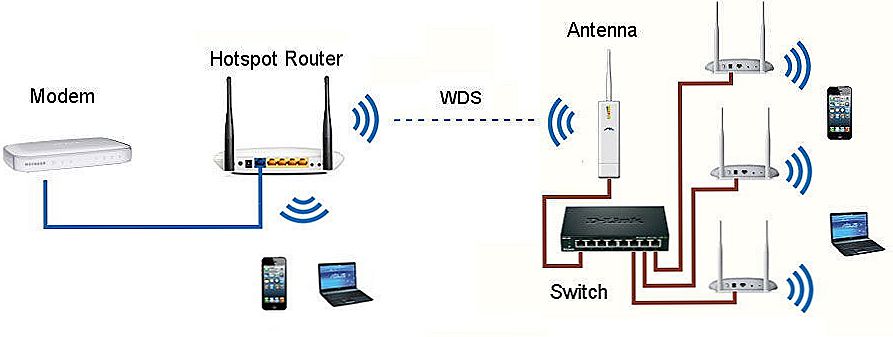Zastanów się, jakie możliwości daje nam aplikacja i jak skonfigurować Switcher Punto do swoich upodobań - skorzystajmy z elastycznych ustawień użytkownika.

Zanim zaczniesz, musisz skonfigurować program.
Treść
- 1 Gdzie są ustawienia?
- 2 Strony ustawień
- 2.1 Ogólne
- 2.1.1 Blok "zaawansowany"
- 2.2 Skróty klawiszowe
- 2.3 Przełączanie reguł
- 2.4 Programy wyjątków
- 2.5 Rozwiązywanie problemów
- 2.6 Autokorekta
- 2.7 Dziennik
- 2.8 Brzmi
- 2.1 Ogólne
- 3 Wykończenia końcowe
Gdzie są ustawienia?
Zanim skonfigurujesz Punto Switcher, musisz jakoś wejść w jego ustawienia. Z jakiegoś powodu wydaje się, że ustawienia Switcher są specjalnie ukryte przed użytkownikami - wcale nie! Aby przeniknąć to tajne miejsce, musisz znaleźć ikonę aplikacji na pasku zadań. Na nim musisz najechać myszką, naciśnij prawy przycisk. Małe menu pojawi się na górze ikony, w której musisz znaleźć wiersz "Ustawienia ...". Kiedy łańcuch jest aktywowany za pomocą lewego przycisku myszy, należy to zrobić - wchodzimy w nie.

Jeśli na pulpicie masz skrót do narzędzia, to samo menu wywoływane jest za pomocą prawego przycisku myszy. Trzecią opcją jest znalezienie ustawień w menu Start.

Strony ustawień
Dostosuj Switcher Punto łatwe.Wszystkie ustawienia użytkownika programu są pogrupowane w oddzielne zakładki (strony). Przejdź przez nie, aby ustawić niezbędne opcje w nich.
Ogólne
Co można regulować w tym oknie:
- gdy włączysz autorun, pakiet uruchomi się jednocześnie z Windows;
- autoswitch - w zależności od ustawienia znacznika wyboru będzie on w stanie "włączony" lub "wyłączony";
- możliwe jest automatyczne wykrywanie wprowadzania haseł przez użytkownika;
- ustawienie wyzwalania szybkiego przełącznika za pomocą jednego z klawiszy ("Zaawansowane przełączanie wg").

Blok "zaawansowany"
Tutaj znajdują się bardzo interesujące funkcje:
- Jeśli błąd zostanie wprowadzony w jednym ze skrótów, zostanie poprawiony za pomocą narzędzia "Poprawne skróty".
- Podwójne zaślepki zostaną naprawione przy automatycznym wyłączeniu klawisza Caps Lock.
- Za pomocą opcji "Monitoruj bufor ..." możesz zapisać do trzydziestu skopiowanych fragmentów.
- Włączenie etykietki narzędzi pomoże w opanowaniu autosłącza.
- Bardzo przydatna będzie umiejętność odzwierciedlenia w tekście przecinka z podwójną przestrzenią.

Skróty klawiszowe
Nie trzeba dodawać, że przyciski te zostały zaprojektowane tak, aby szybko komunikować się z aplikacją.Niektóre są już tutaj domyślnie - ale mogą być zmieniane według potrzeb. Polecenie "Pokaż historię ..." jest interesujące (tutaj ustawiono Shift). Jeśli w "zwykłym życiu" bufor zapamiętuje jeden skopiowany odcinek, to w Punto Switcher może być ich nawet trzydzieści. A przy każdym z nich możesz pracować. Przypisz swoje kombinacje i użyj.

Przełączanie reguł
Jeśli podczas pisania nie podoba ci się zachowanie układu automatycznego przełączania, to na tej stronie możesz ustawić własne.

Nowy przycisk jest dodawany na przycisku "Dodaj" - wprowadzamy kombinację liter, ustawiamy nasz stan i tryb do przetwarzania. Potwierdź - OK.

Programy wyjątków
Na tej stronie możesz utworzyć listę aplikacji, w których, Twoim zdaniem, Switcher nie powinien ingerować. Dotyczy to zwłaszcza gier. Każdy z nich jest dodawany poprzez aktywację przycisku "Dodaj". Następnie jest wybierany z już uruchomionych programów lub poprzez "Przegląd". Możesz również dodać, określając katalog (folder), w którym się znajduje.

Rozwiązywanie problemów
Ta strona jest przeznaczona do dodatkowych warunków przełączania w trudnych sytuacjach, a także w przypadku używania innych języków poza rosyjskim i angielskim.W tym ostatnim przypadku należy zapoznać się z sekcją "Zaawansowane".

Autokorekta
Za pomocą tego układu można przypisać dowolny tekst do dowolnej kombinacji klawiszy, a następnie wstawić za pomocą jednego kliknięcia.

Kiedy taka kombinacja pojawi się w tekście, który wpisujesz, pojawi się podpowiedź. Po naciśnięciu klawisza Enter, Tab lub spacji (zgodnie z wybraną opcją) etykieta zostanie przeniesiona do tekstu.

Dziennik
To narzędzie umożliwia zapisanie wszystkich wpisanych informacji w formacie rtf. Możliwe jest dodawanie przycisków (kombinacji) w Hot Keys do obsługi wpisów w dzienniku i zaznaczonego tekstu.

Poniższe informacje są dostępne tutaj:
- prowadzenie dziennika (pisanie automatyczne) lub odrzucenie;
- ustawianie hasła, aby aktywować dostęp do niego;
- automatyczne wprowadzanie do dziennika danych z bufora;
- wyszukiwanie i przeglądanie zapisane;
- Ustalenie terminów (w dniach) na przechowywanie;
- usuwać rekordy.
Zobacz dziennik (wyszukiwania) odbywa się w zakresie kalendarza. Aby to zrobić, użyj polecenia "Wybierz okres" z rozwijanym kalendarzem.
WAŻNE. Dla każdego wpisu pamiętnika wyświetlana jest data i aplikacja, w której został wybrany.W programach wyjątkowych dziennik jest kontynuowany. Pojemność dzienniczka nie jest nigdzie określona.Brzmi
Ta strona umożliwia dostosowanie obsługi audio akcji programu, a także włączanie lub wyłączanie tego działania.

Wykończenia końcowe
W zasobniku systemowym dowolnego komputera znajduje się standardowa ikona wyświetlająca dołączony język. Czy potrzebujesz go, gdy pojawi się Punto? Możesz go wyłączyć, usuwając odpowiednią flagę we właściwościach.

Mamy nadzieję, że po przeczytaniu tego artykułu konfiguracja Punto Switcher nie będzie dla ciebie trudna.
Zostaw swoje komentarze na temat korzystania z programu.